windows11怎么更改账户邮箱 windows11怎么修改登录账号邮箱
更新时间:2023-08-02 14:05:13作者:skai
我们大家应该都清楚,我们在创建windows11账号的时候都是需要绑定邮箱的,如果绑定的邮箱不能使用的话,我们需要修改一个能使用的邮箱,但是对于很多新手用户来说windows11怎么修改邮箱这个问题就不知道怎么解决,那么windows11怎么更改账户邮箱呢?接下来小编就教给大家windows11怎么修改登录账号邮箱,一起来看看吧。
具体方法:
1、打开电脑设置,点击帐户,点击你的信息。
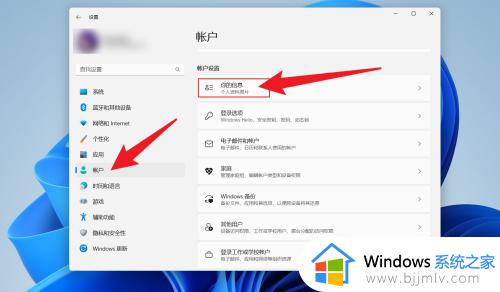
2、点击管理我的帐户。
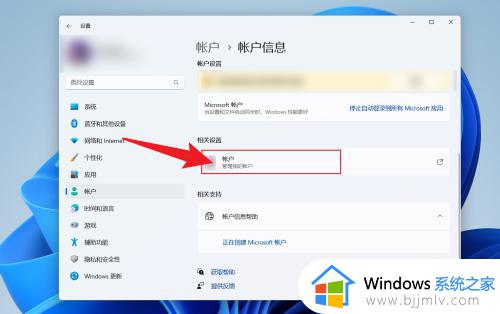
3、点击你的信息。
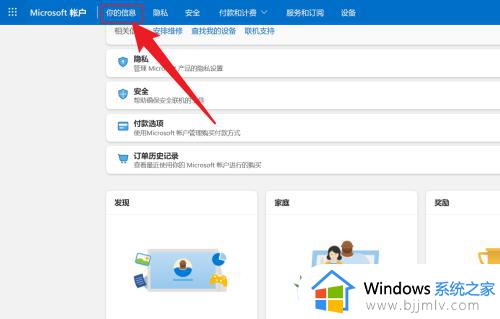
4、点击编辑帐户信息。
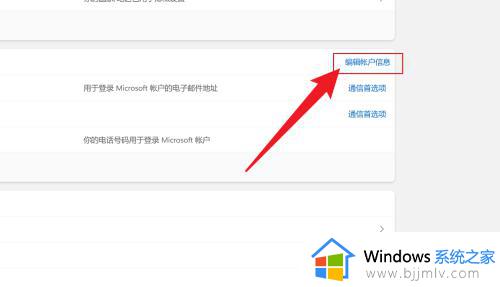
5、点击添加电子邮件。
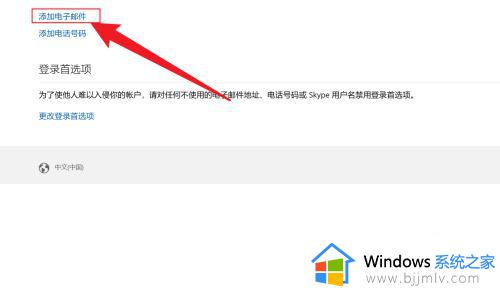
6、邮件添加完成后,点击设置为主要即可。
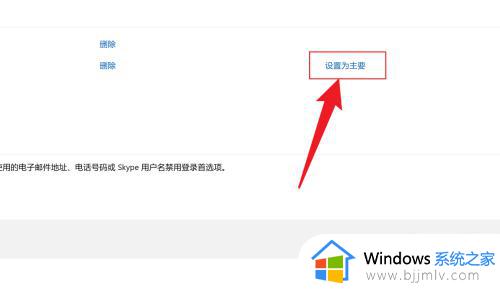
以上全部内容就是小编带给大家的windows11修改登录账号邮箱方法详细分享啦,小伙伴们如果你们也需要修改windows11的邮箱的话可以参照小编的方法进行操作,希望本文可以帮助到大家。
windows11怎么更改账户邮箱 windows11怎么修改登录账号邮箱相关教程
- windows11修改本地账户名称方法 windows11怎么更改本地账号名称
- windows11怎么改用本地账户登录 windows11使用本地账户登录的方法
- windows11账户怎么改名字 windows11系统如何更改账号名字
- windows11账户密码怎么改 windows11如何更改账号密码
- windows11怎么更改管理员账户 windows11如何修改管理员账户
- windows11怎么修改账户名字 windows11如何更改账户名字
- windows11不能登录账号怎么回事 windows11登录不了账户如何处理
- windows11怎么更改本地账户名字 windows11更改本地账户名字方法
- win11改本地账户登录详细教程 win11怎么更改本地账户登陆
- win11改本地账号登录详细教程 win11改本地登陆账户怎么设置
- win11恢复出厂设置的教程 怎么把电脑恢复出厂设置win11
- win11控制面板打开方法 win11控制面板在哪里打开
- win11开机无法登录到你的账户怎么办 win11开机无法登录账号修复方案
- win11开机怎么跳过联网设置 如何跳过win11开机联网步骤
- 怎么把win11右键改成win10 win11右键菜单改回win10的步骤
- 怎么把win11任务栏变透明 win11系统底部任务栏透明设置方法
热门推荐
win11系统教程推荐
- 1 怎么把win11任务栏变透明 win11系统底部任务栏透明设置方法
- 2 win11开机时间不准怎么办 win11开机时间总是不对如何解决
- 3 windows 11如何关机 win11关机教程
- 4 win11更换字体样式设置方法 win11怎么更改字体样式
- 5 win11服务器管理器怎么打开 win11如何打开服务器管理器
- 6 0x00000040共享打印机win11怎么办 win11共享打印机错误0x00000040如何处理
- 7 win11桌面假死鼠标能动怎么办 win11桌面假死无响应鼠标能动怎么解决
- 8 win11录屏按钮是灰色的怎么办 win11录屏功能开始录制灰色解决方法
- 9 华硕电脑怎么分盘win11 win11华硕电脑分盘教程
- 10 win11开机任务栏卡死怎么办 win11开机任务栏卡住处理方法
win11系统推荐
- 1 番茄花园ghost win11 64位标准专业版下载v2024.07
- 2 深度技术ghost win11 64位中文免激活版下载v2024.06
- 3 深度技术ghost win11 64位稳定专业版下载v2024.06
- 4 番茄花园ghost win11 64位正式免激活版下载v2024.05
- 5 技术员联盟ghost win11 64位中文正式版下载v2024.05
- 6 系统之家ghost win11 64位最新家庭版下载v2024.04
- 7 ghost windows11 64位专业版原版下载v2024.04
- 8 惠普笔记本电脑ghost win11 64位专业永久激活版下载v2024.04
- 9 技术员联盟ghost win11 64位官方纯净版下载v2024.03
- 10 萝卜家园ghost win11 64位官方正式版下载v2024.03